В этом уроке мы построим светящуюся спираль.
Поскольку эти уроки я адресую в первую очередь начинающим фрактальщикам, то многие моменты основных манипуляций буду периодически повторять :)
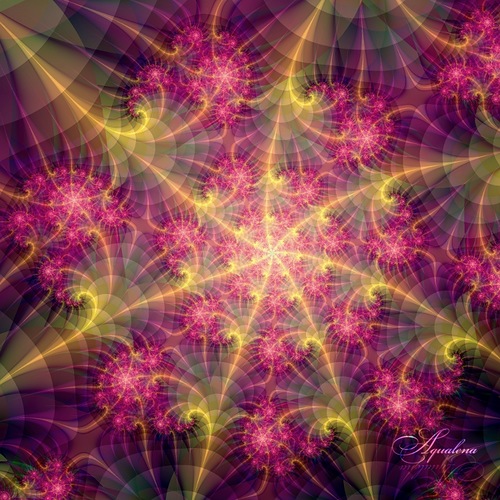
Запускаем программу. Видим дефолтный фрактал Мандельброта с ним и будем работать.
Если по какой-то причине вы ранее пробовали другие виды фракталов, то просто нажмите на иконку 
Разворачиваем окно программы в полный размер и увеличиваем окно фрактала до размера как минимум 600 на 600. Жмём мышью на иконку панели инструментов - корень квадратный  вследствие чего открывается окно Выбора фрактала (Select fractal). вследствие чего открывается окно Выбора фрактала (Select fractal).
Выбираем третью закладку с формулами "Sterlingware", затем формулу 00 подсвеченную на скрине синим цветом. Выставляем все параметры согласно значений в "Parameters", в группе фильтров, в области координат фрактала и проч.
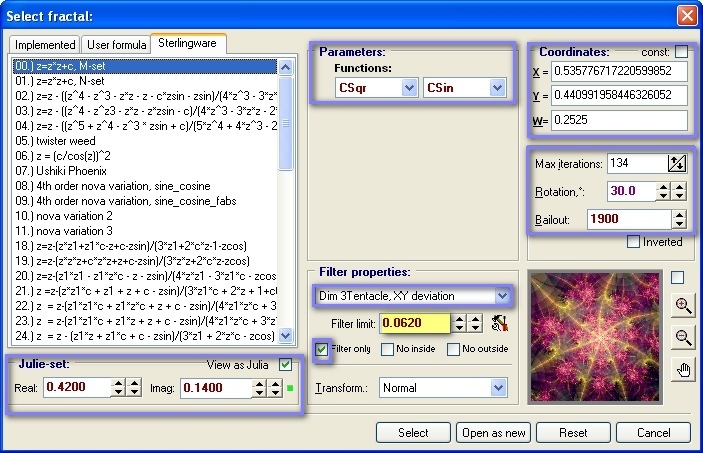
Обязательно измените базовое значение параметра "Filter limit" до обозначенного на скрине.
-----------------------------------------------------
Повторюсь: Для начинающих работать с программой - все значения изменяются кликом мыши по значкам с изображениями треугольников  или стрелок или стрелок 
Выбор всех параметров в области "Parameters " и "Filter properties" осуществляется с помощью выпадающего списка, чтобы его открыть нужно нажать на треугольник, вершиной направленный вниз  и только координаты вводятся. и только координаты вводятся.
------------------------------------------------------
Если все значения выставлены верно, то в маленьком предсмотровом окошке Вы увидите наш фрактал.После того, как все значения выставлены, параметры выбраны, нажимаем на кнопку "Select" после чего окно редактора закрывается и автоматически начинается визуализация.
Он будет отличаться внешне от того, который изображен на скрине, поэтому перейдём к работе с градиентом. На панели инструментов выбираем иконку редактора градиента  Нажимаем на неё и в открывшемся окне выбираем вторую закладку "Color palette". Нажимаем на неё и в открывшемся окне выбираем вторую закладку "Color palette".
Тип градиента - Standart.
Теперь выставляем все параметры, выделенные и обведённые на скрине. Особое внимание обратите на значения освещения, контрастности и насыщенности. Именно насыщенность позволяет снизить интенсивность цвета - на мой субъективный взгляд, на некоторых фракталах это просто необходимо. Затем нажимаем на кнопку "Close". Фрактал перекрашивается одновременно с тем, как мы вносим те или иные изменения в закладке редактора.

Чуть изменив градиент, можно получить и такую окраску (как пример):

Если по какой-то причине построенный градиент Вам не понравился и хочется вернуться к сделаному ранее - в помощь нам существет кнопка "Reset" сбрасывающая все изменения градиента.
На этом построение фрактала завершено. Как обычно, скажу, что у него много вариаций! Смело пробуйте!
Теперь осталось увеличить размер изображения (тогда в принципе не нужна будет функция сглаживания, поскольку впоследствии Вы можете уменьшить размер в любом графическом редакторе) и автоматически запустится рендер нашего фрактала. Сохраняем выбрав Save – Save image... или выбрав иконку 
желательно сохранять полученный фрактал в формате .bmp (вес файла будет больше, но качество изображения лучше)
Надеюсь, Вам понравится изменять параметры, фильтры, чтобы получить новые вариации. Желаю всем удачи!
-------------------------------------------
p.s. копирование этого авторского урока, частичное или полное, на других ресурсах запрещено.
| 
